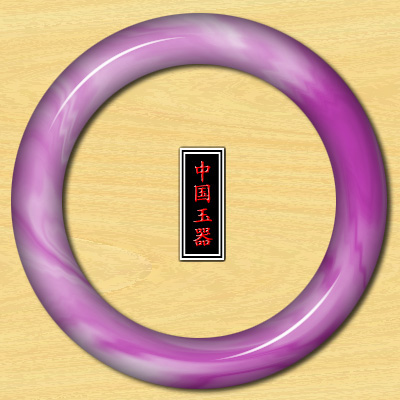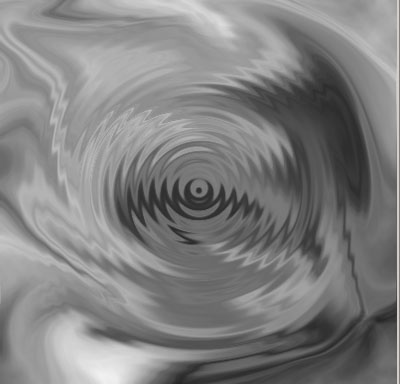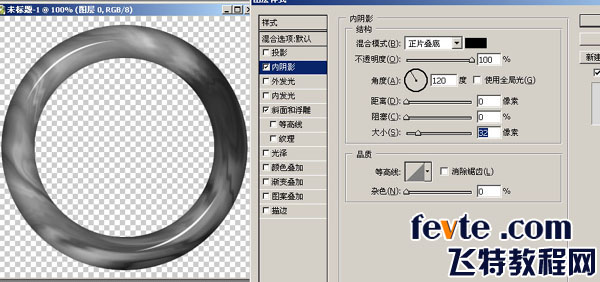当前位置:PS爱好者教程网主页 > PS滤镜特效 > 教程
利用PS滤镜制作逼真的玉镯,玉手镯,玉器制作。
时间:2022-07-01 09:27 来源:飞特网 作者:佚名 阅读:次
利用PS滤镜制作逼真的玉镯,玉手镯,玉器制作。效果:
下面我们开始学习制作photoshop教程:
1.建一个400*400的文档。
2.把前景色和背景色设为缺省色,执行滤镜--云彩 。
3.执行滤镜--液化 ,随便涂成什么样子。
4.用正圆选区做个同心圆。
5.添加图层样式--斜面与浮雕。
7.按Ctrl+U为镯子调一种自己喜欢的颜色,再加上投影,文字,背影,完成。
同心圆的做法:
1.在新建图层上用椭圆工具,按住SHIFT键画一正圆
2..点"选择"---载入选区
3.再点"选择"--"变换选区"同时按住SHIFT+ALT,变换圆的大小,双击选区应用变换.
4.按DELETE清除选区。最后"取消选择"
最新教程
推荐教程